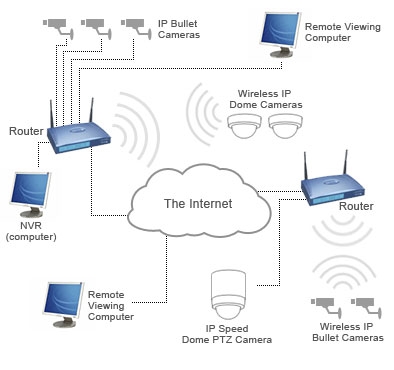Google behält sech weider fir de Browser aktiv ze entwéckelen an all nei Features ze bréngen. Et ass kee Geheimnis datt déi meescht interessant Funktiounen fir de Browser aus Extensiounen kréien. Zum Beispill huet Google selwer eng Browser-Extension realiséiert fir de Computer e Fernseh ze kontrolléieren.
Chrome Remote Desktop ass eng Extensioun fir de Google Chrome Webbrowser, deen Iech de Computer vun engem anere Apparat ausgeliwwert huet. Mat dëser Verlängerung huet d'Firma erëm ugefaang ze weisen, wéi funktionell säi Browser kann sinn.
Wéi installéiere Chrome Remote Desktop?
Säit Chrome Remote Desktop ass eng Browser-Extension, an doduerch kann Dir se vum Google Chrome Verlängerungsgeschäft eroflueden.
Fir dat ze maachen, klickt op de Menüschinn vun der Browser an der oberer rechter Ecke a gitt op d'Lëscht an der Lëscht, déi erscheint. "Zousätzlech Tools" - "Extensions".

Eng Lëscht vun de Verlängerungen, déi am Browser installéiert ginn, wäerten am Bildschirm entfalten, awer an dësem Fall brauche mir se net. Duerfir gi mir an d'ganzt Enn vun der Säit geflunn a klickt op de Link. "Méi Extensiounen".

Wann de Verlängerungsgeschäft op de Kran steet, gitt den Numm vun der gewënschten Verlängerung an de lénksen Ausschnëtt vun der Sichbox. Chrome Remote Desktop.

Am Block "Applikatiounen" D'Resultat ginn ugewisen "Chrome Remote Desktop". Klickt op de Knäppchen vun him op de Knäppchen. "Install".

Wann Dir vläicht eng Erweiderung installéiere wëllt, an e puer Momenter gëtt et an ärem Browser.
Wéi benotze Chrome Remote Desktop?
1. Klickt op de Knäppchen an der ieweschter lénkser Ecke. "Servicer" oder gitt op dëse Link:
chrome: // Apps /

2. Opmaachen "Chrome Remote Desktop".

3. Den Ecran weist eng Fënster op, an där Dir direkt Zougang zu Ärem Google Kont ofhëllt. Wann Google Chrome net op Äre Kont ageloggt ass, da musst Dir Iech fir weider Aarbecht ugemellt sinn.

4. Fir Remoten Zougang zu engem anere Computer ze kréien (oder umgeklang fir d'Fernsteuerung dovun auszeféieren), muss d'gesamte Prozedur, mat der Installatioun an der Autorisatioun unzefänken, muss gemaach ginn.
5. Op de Computer deen op d'Remote vu Reseau zougitt ass, klickt op de Knäppchen. "Remote Verbindungen erlaben"soss gëtt d'Fernverbindung refuséiert.

6. Um Enn vun der Opstellung sidd Dir opgeruff ginn fir e PIN code ze kreéieren deen Är Apparate vun der Fernentwécklung vun onerwënschten Persounen schützt.

Kuckt de Succès vun den Aktiounen aus. Niewebäi datt mir de Fernzugriff op e Computer vun engem Smartphone op der Android OS kréien.
Fir dëst z'ënnerstëtzen, erënnert de Chrome Remote Desktop vun der Playing Screen vum Play Store eroflueden a gitt dann op de Google Account an der Applikatioun selwer. Duerno gëtt den Numm vum Computer, op deen Dir kënnt connectéieren, um Bildschierm vun eisem Smartphone affichéiert. Wielt et.

Fir mat dem Computer verbonne sinn, brauche mir de PIN code, deen mir virdru gefrot haat.

A schlussendlech, um Bildschirm vun eisem Apparat erlaabt de Computerbildschierm. Op den Apparat kënnt Dir all d'Aktiounen, déi am Echtzäit op dem Computer selwer dupläit ginn, ausféieren.

Fir eng Rendez-Session ze këmmeren, musst Dir just d'Applikatioun zoumaachen, a wéi d'Verbindung gëtt ofgeschalt.
Chrome Remote Desktop ass e super komplett gratis Wee fir Zougang zu Ärem Computer ze kréien. Dës Léisung ass ausgezeechent an der Aarbecht, fir all d'Zäit vun der Verwäertung keng Problemer fonnt.
Luet Chrome Remote Desktop eroflueden gratis
D'Download vun der neierter Versioun vum Programm vun der offizieller Säit